Când lucrezi cu date, este crucial să le analizezi și să le pregătești eficient. Cu Power BI poți crea rapoarte puternice și interactive care te ajută să obții informații importante din datele tale. În acest ghid îți voi explica, pas cu pas, cum să începi să folosești Power BI și cum să importezi și să analizezi date din surse diferite.
Cele mai importante observații
- Power BI oferă posibilități variate de import din Excel și alte surse de date.
- Poți construi și analiza relații între modelele de date.
- Crearea de tablouri de bord și vizualizarea acestora este esențială pentru raportare.
Ghid pas cu pas
1. Descarcă și instalează Power BI
Pentru a începe cu Power BI, descarcă software-ul. Pur și simplu deschide-ți browser-ul și caută „Power BI Download”. Vizitează pagina oficială Microsoft și descarcă versiunea de desktop, deoarece este cea mai potrivită pentru majoritatea aplicațiilor întreprinderilor.
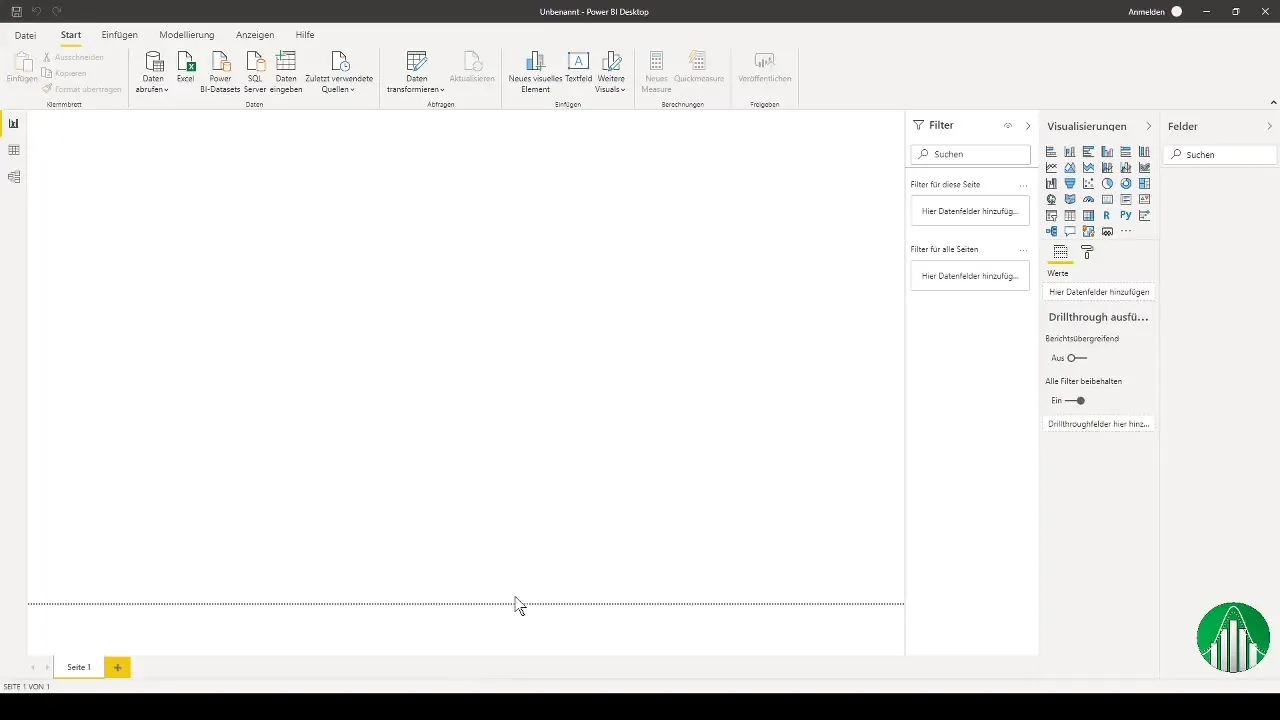
2. Importă date din Excel
După instalare, pornește Power BI. Vei vedea acum un spațiu de lucru gol. Pentru a-ți importa datele, dă clic pe „Start” și selectează „Date din Excel”. Aici poți alege fișierul Excel care conține cifrele tale de vânzări. Verifică previzualizarea pentru a te asigura că toate coloanele necesare sunt încărcate corect.
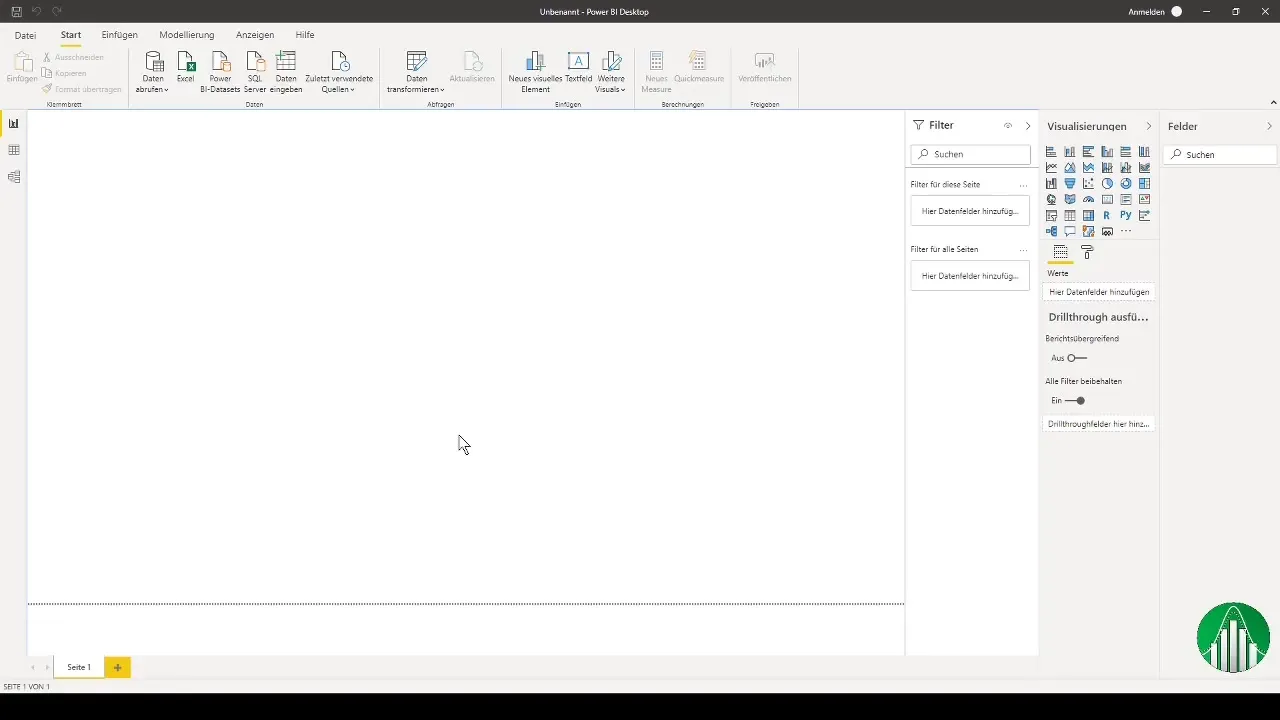
3. Adaugă alte surse de date
După importarea cifrelor de vânzări, poți adăuga alte surse de date. Selectează din nou „Obține date” pentru a integra tabele suplimentare Excel, fișiere CSV sau baze de date. De exemplu, poți importa cifre de producție dintr-un alt fișier Excel și cifre de personal dintr-un fișier CSV.
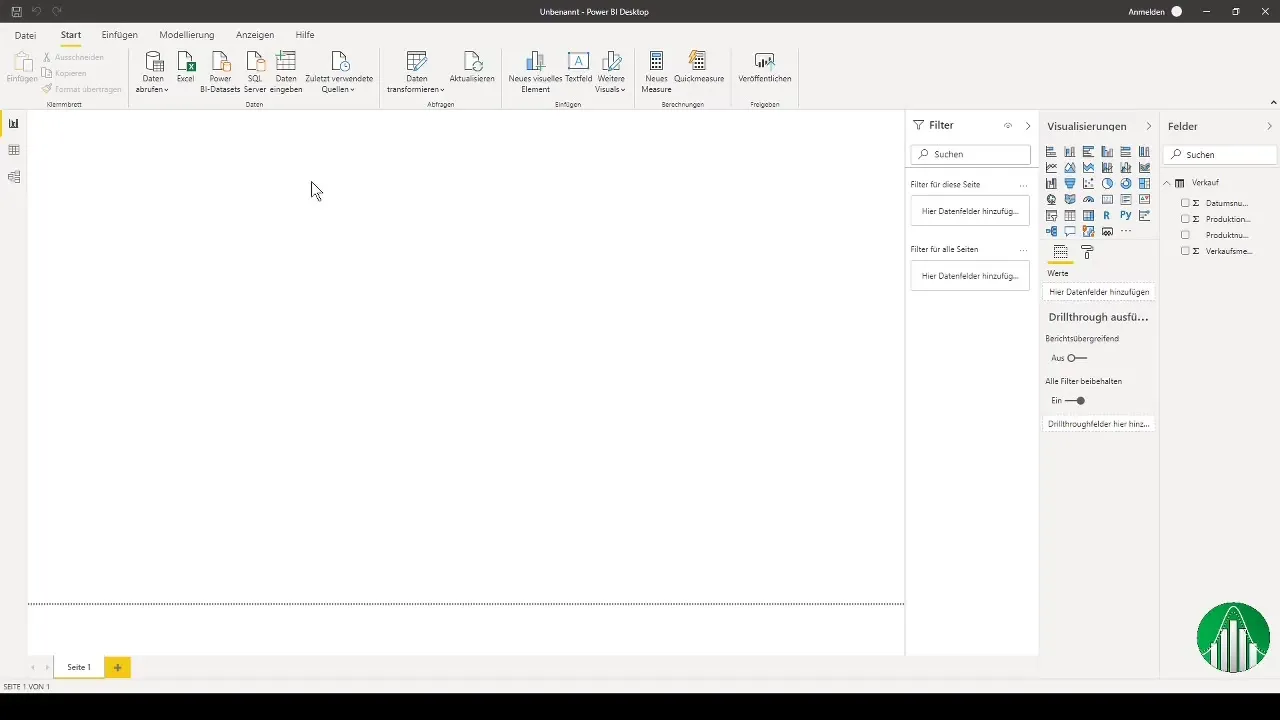
4. Verifică conexiunile de date
Odată ce datele au fost importate cu succes, vei vedea pe partea stângă a Power BI diverse simboluri pentru rapoarte, date și modelare. Clic pe vizualizarea datelor pentru a vedea tabelele importate. Verifică relațiile dintre tabele - Power BI le recunoaște automat. În caz contrar, poți gestiona relațiile manual.
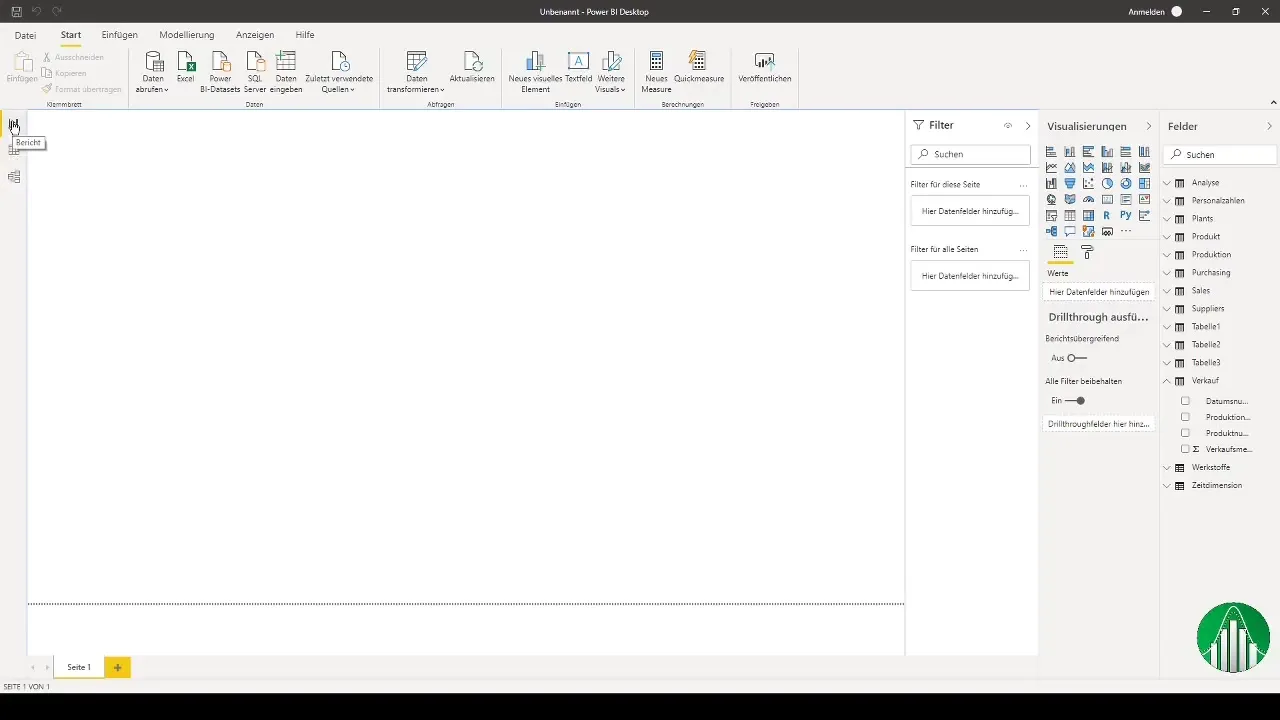
5. Creează relații între tabele
Dacă observi că lipesc sau sunt greșite unele relații, le poți crea ușor. Mergi la vizualizarea modelului și dă clic pe „Nou”. Alege dimensiunea pe care vrei să o conectezi și trage o conexiune către tabelul corespunzător. Astfel te asiguri că analizele peste diferite dimensiuni sunt pertinente.
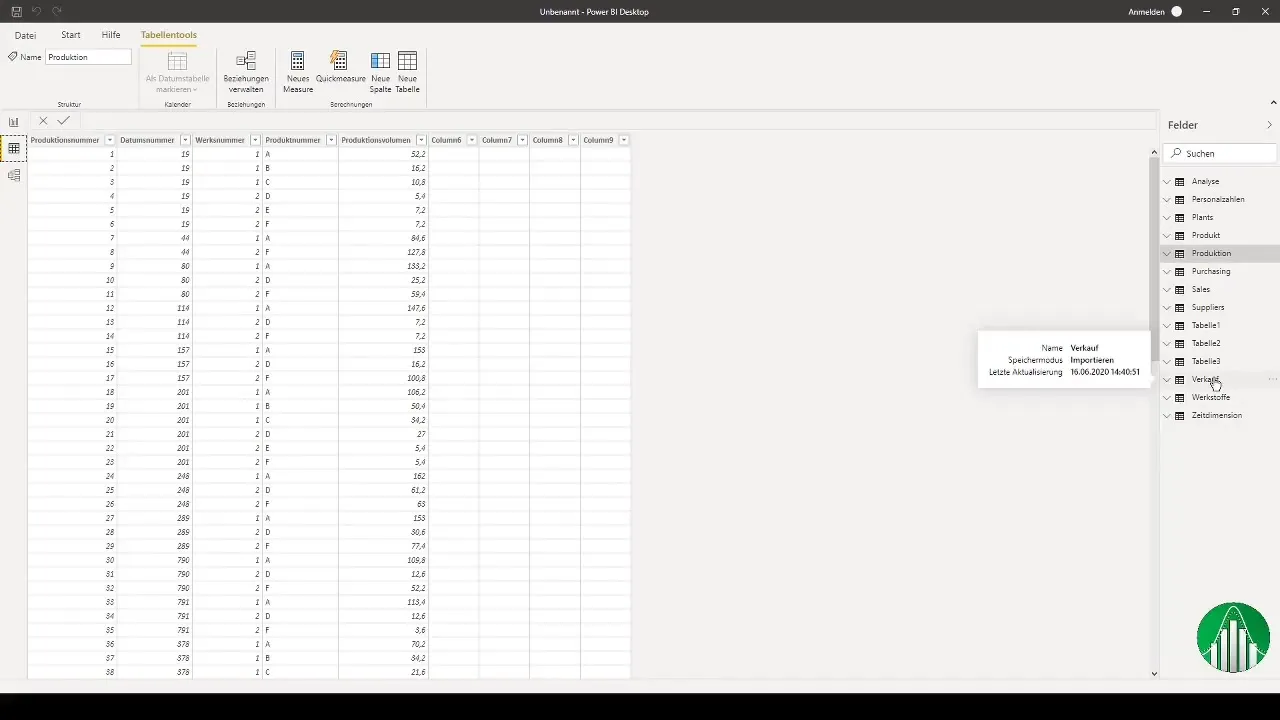
6. Creează indicatori cheie
În Power BI poți crea indicatori cheie, similar cu Excel. Pentru asta, mergi la tabelul care conține cifrele de vânzări și alege „Indicator nou”. Scrie formula DAX pentru indicatorul tău, cum ar fi suma cantităților de vânzări înmulțită cu prețul de vânzare. După ce ai introdus formula, aceasta va fi salvată automat și disponibilă imediat.
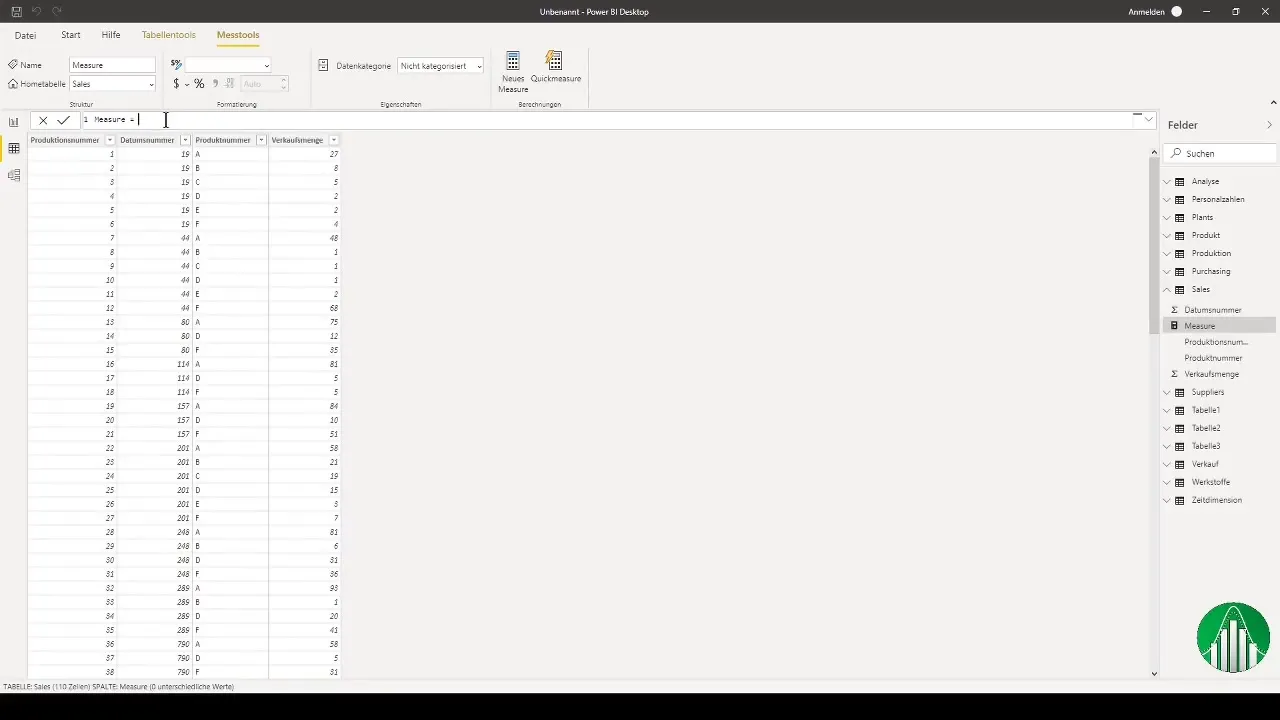
7. Crearea de tablouri de bord
Pentru a-ți vizualiza datele, dă clic pe fila raport și creează primele tale vizualizări. Începe cu un simplu grafic cu bare, trăgând indicatorii tăi în valorile graficului. Poți ajusta dimensiunile pentru axe pentru a prezenta diferite perioade, cum ar fi trimestre sau luni.
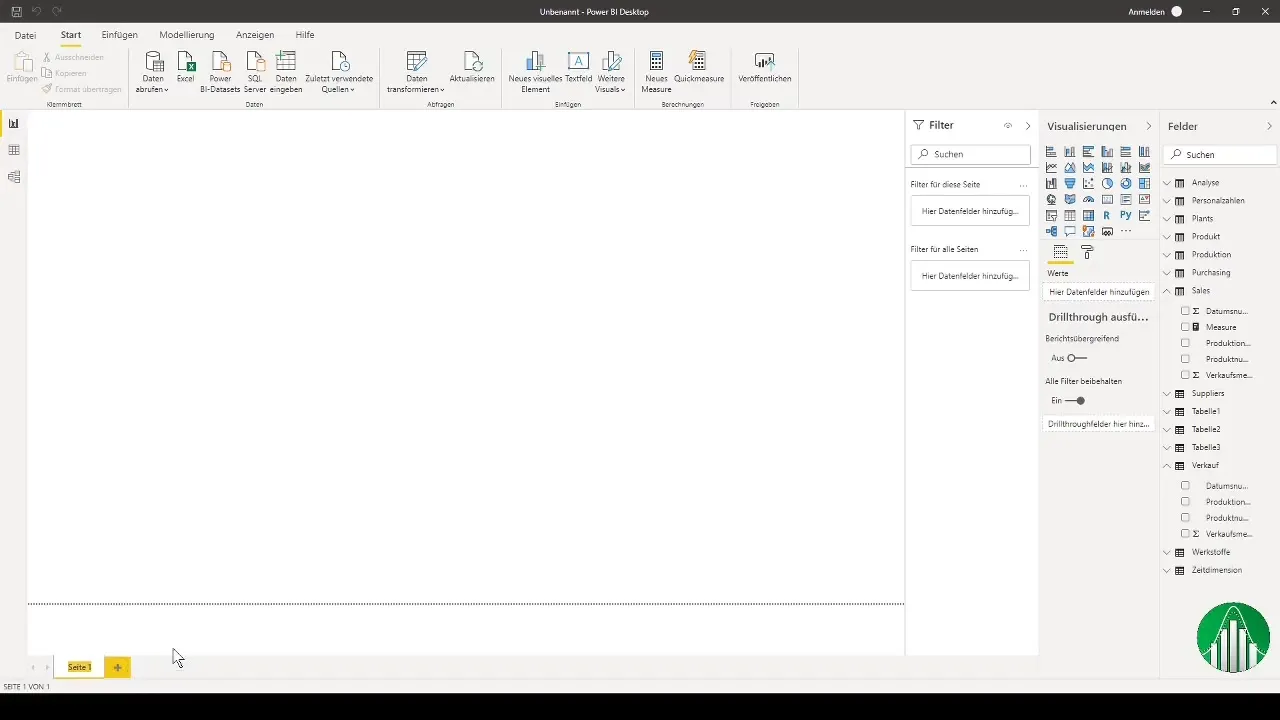
8. Folosirea diverselor vizualizări
Power BI oferă multe opțiuni de vizualizare - de la grafice cu bare la diagrame circulare și hărți. Experimentează cu diferite tipuri de diagrame pentru a obține cele mai bune înțelegeri din datele tale. Fiecare tip de diagramă îți poate ajuta să privești datele tale dintr-o nouă perspectivă.
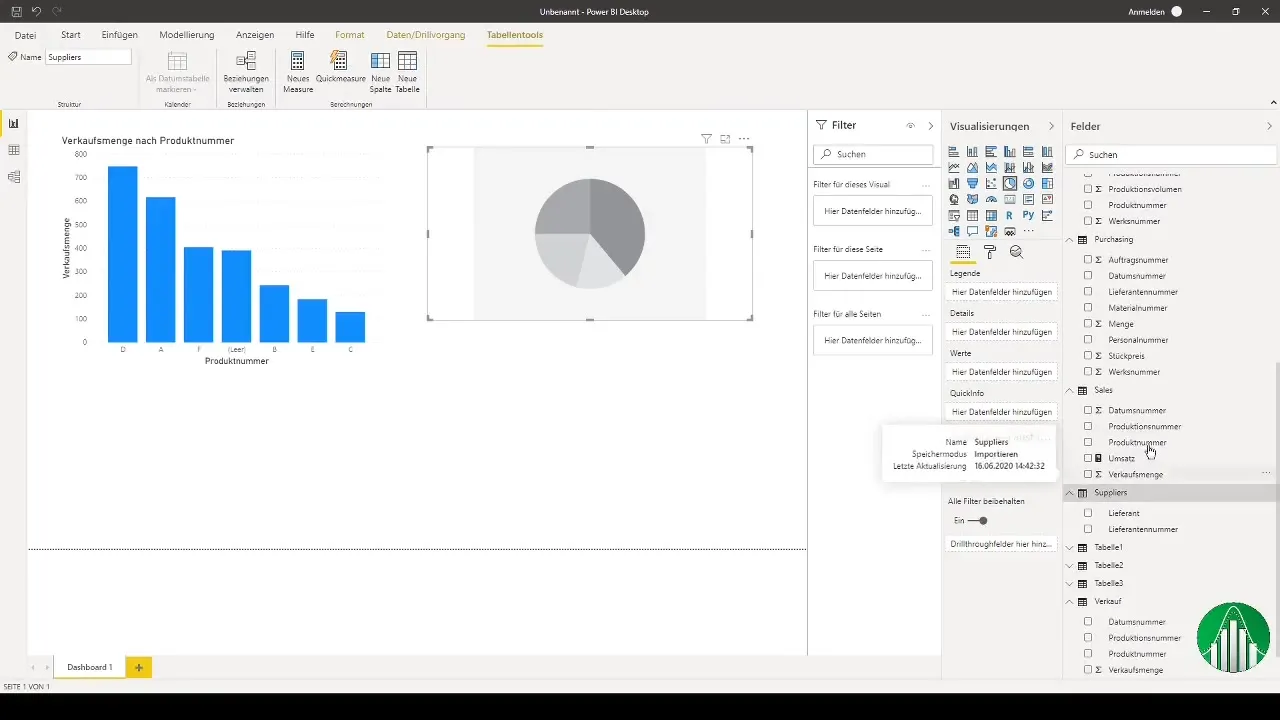
9. Crearea de tablouri de bord interactive
Profită de interactivitatea Power BI pentru a-ți face tablourile de bord dinamice. Adaugă segmente de date pentru a selecta anumite puncte de date și a actualiza graficele corespunzător. Acest lucru face analiza să fie deosebit de prietenoasă și clară pentru utilizatori.
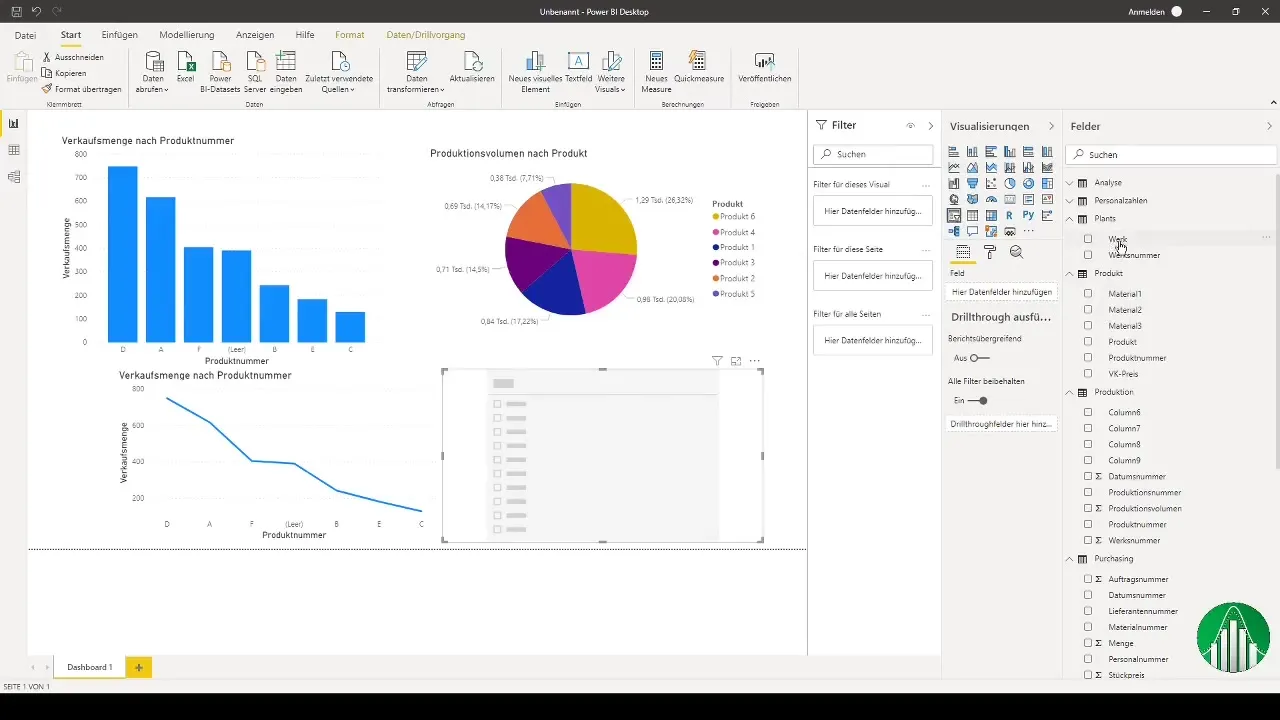
10. Actualizarea datelor și link-ul către Excel
Este important ca tablourile tale de bord Power BI să conțină întotdeauna date actualizate. Asigură-te că legăturile către fișierele Excel sunt corecte. Dacă calea sursei tale de date se schimbă, trebuie să actualizezi link-urile în Power BI pentru ca rapoartele tale să continue să funcționeze fiabil.
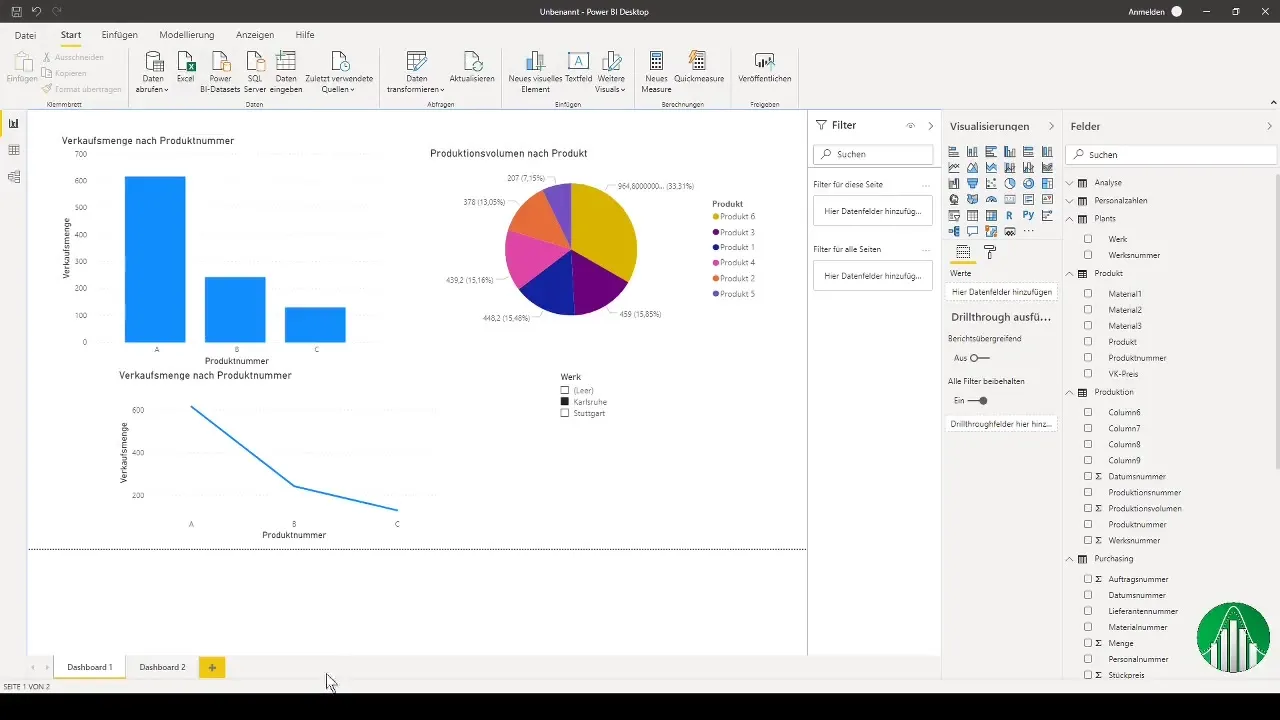
Sumar
În acest ghid, ai învățat cum să începi cu Power BI, să importi date, să stabilești relații între tabele și să creezi tablouri de bord semnificative. Acest instrument îți oferă opțiuni flexibile pentru analiza și prezentarea datelor, ceea ce îți economisește timp și efort considerabil în munca ta de zi cu zi ca și controller.


